Windows- ის განახლებები მნიშვნელოვანია სისტემისთვის. ისინი უსაფრთხოების განახლებებს (უსაფრთხოების უახლესი პრობლემების გადასაჭრელად წაკითხვას) და სისტემის სხვა მახასიათებლების განახლებას. თუ Windows– ის განახლება შეწყვეტს მუშაობას, ეს არის საკითხი, რომელიც უნდა მოგვარდეს რაც შეიძლება მალე.
Windows- ის განახლებებთან დაკავშირებული მრავალი შეცდომის შორის, საერთოა:
Windows 10-ზე განახლება ვერ მოხერხდა, უკაცრავად, ვერ დავასრულეთ Windows- ის განახლება. ჩვენ აღვადგინეთ თქვენი Windows- ის წინა ვერსია ამ კომპიუტერში.
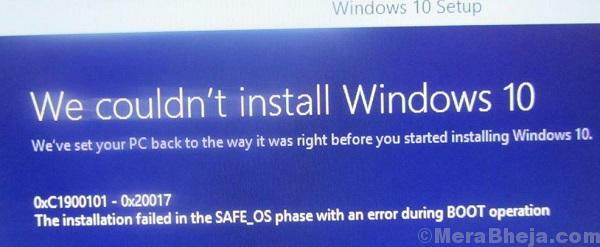
ეს შეცდომა შეიძლება ასოცირებული იყოს მრავალ კოდთან. ამათგან რამდენიმეა: 0xC1900101-0x20017, 0xC1900101-0x30018, 0xC1900101-0x3000D, 0xC1900101-0x4000D, 0xC1900101-0x20004, 0xC1900101-0x2000c, ან 0xC1900101-0x40017. მათი გამოყენება შეცდომის გასაგებად შეგიძლიათ.
მიზეზი
განცხადების თანახმად, ეს შეცდომა ზოგადია. მან აღნიშნა, რომ სისტემა ვერ განახლდება, რაც არ უნდა იყოს მიზეზი. ასე რომ, ვერც კი ვიფიქრებთ რა არის მიზეზი. ამრიგად, ჩვენ პრობლემას სათითაოდ მოვაგვარებთ, რაც ვიცით.
შენიშვნა: ეს პრობლემის გადაჭრა დაიწერა, ვინაიდან პრობლემა Windows- ის განახლებისას არის და მომხმარებელს შეუძლია სისტემაში შესვლა. იმ შემთხვევაში, თუ შეცდომას მიიღებთ ხელახალი ინსტალაციის დროს, შესაძლოა სიტუაციიდან გამომდინარე უნდა განიხილოთ სისტემის უსაფრთხო რეჟიმში შესვლა. აქ არის ნაბიჯები
ჩატვირთეთ სისტემა უსაფრთხო რეჟიმში.საკითხის მოსაგვარებლად სცადეთ შემდეგი ნაბიჯები თანმიმდევრულად:
გამოსავალი 1] გადატვირთეთ სისტემა და ხელახლა სცადეთ სისტემის განახლება
როგორც მარტივად ჟღერს, ზოგჯერ სისტემას არ შეუძლია განახლების შესრულება. უბრალოდ გადატვირთეთ სისტემა და შეამოწმეთ მუშაობს თუ არა იგი.
გამოსავალი 2] შეამოწმეთ ოპერატიული მეხსიერება გადატვირთულია
Windows განახლება არის ფონის პროგრამა. ჩვეულებრივ, მაშინ იკავებს თავს, როდესაც ინტენსიური პროგრამები გადის წინა ნაწილში. შეამოწმეთ რამდენად დატვირთულია სისტემა.
1] დააჭირე CTRL + ALT + DEL გახსენით უსაფრთხოების ოფციის ფანჯარა და აირჩიეთ ამოცანამენეჯერი სიიდან.
2] შეამოწმეთ, არის თუ არა დისკის გამოყენება 100% -ით ხშირად გასროლილი. თუ კი, სისტემა გადატვირთულია დავალებებით, ამან შესაძლოა დროებით შეზღუდოს WIndows- ის განახლება.
სცადეთ რამდენიმე პროგრამის დახურვა და ისევ სცადეთ.
გამოსავალი 3] გაუშვით Windows განახლების პრობლემების გადაჭრა
ეს ნამდვილად არის სახელმძღვანელოს მთავარი ნაბიჯი. ეს ხელს შეუწყობს ყველა ზოგადი საკითხის იზოლირებას, რაც ხელს უშლის Windows- ის განახლებას.
1] დააჭირეთ ღილაკს დაწყება, შემდეგ კი სიჩქარის მსგავსი სიმბოლო პარამეტრების ფანჯრის გასახსნელად.
2] გადადით განახლებაზე და უსაფრთხოებაზე, შემდეგ კი ჩანართზე Troubleshoot.
3] აირჩიეთ Windows- ის განახლების პრობლემების მოსაგვარებელი პროგრამა და გაუშვით.
გამოსავალი 4] გამოიყენეთ Microsoft ონლაინ პრობლემური პროგრამა
გარდა ჩამონტაჟებული პრობლემების გადასაჭრელისა, რომელიც ამოწმებს საერთო პრობლემებს, Microsoft- მა მომხმარებლებს მიაწოდა ონლაინ პრობლემების გადასაჭრელად კრიტიკული პრობლემების გადასაჭრელად. Windows– ის განახლებების Microsoft– ის ონლაინ პრობლემების მოსაძებნად შეგიძლიათ ჩამოტვირთოთ აქ აქ.
გამოსავალი 5] შეამოწმეთ სისტემაში დაკავშირებული მესამე მხარის მოწყობილობებთან დაკავშირებული პრობლემები
გათიშეთ სისტემაში ჩართული მესამე მხარის ყველა მოწყობილობა, როგორიცაა კლავიატურა, მაუსი და ა.შ. თუ ის მუშაობს, გვეცოდინება, რომ პრობლემა ეხება კონკრეტულ მესამე მხარის ტექნიკას. ჩვენ შეგვიძლია სათითაოდ დავიწყოთ ნაჭრების ხელახლა დაკავშირება, რომ გადავამოწმოთ რომელი მათგანი იყო პრობლემური.
ასევე შეგვიძლია განვაახლოთ მესამე მხარის აპარატურის დრაივერები. შეაერთეთ პრობლემური აპარატურა Windows- ის განახლებისთანავე და განაახლეთ მისი დრაივერები აღნიშნული პროცესის შესაბამისად აქ.
მიზეზი, რის გამოც მესამე მხარის აპარატურა შეიძლება იყოს პრობლემა, აქვს მიზეზი. როგორც წესი, Windows- ს ვაახლებთ, ის ანახლებს ყველა დაკავშირებულ აპარატს, მაგრამ მესამე მხარის აპარატურის დრაივერები, რომლებიც არ არის დაკავშირებული, არ განახლდება. როდესაც შემდეგ ამ აპარატს დავუკავშირდებით, Windows იბნევა და აჩერებს მთელ პროცესს.
გამოსავალი 6] გამორთეთ ანტივირუსული პროგრამა
ზოგჯერ ანტივირუსული პროგრამები ხელს უშლის შიდა პროცესებს. ჩვენ შეგვიძლია დროებით გავთიშოთ პროგრამა და შეამოწმოთ, გვეხმარება თუ არა.
გამოსავალი 7] გაუშვით CHKDSK ბრძანება
CHKDSK ბრძანება ეხმარება მყარი დისკის ცუდი სექტორების იდენტიფიცირებას და მათი პრობლემების მოგვარებას.
1] შეიტანეთ ბრძანების სტრიქონი Windows ძიების ზოლში. თაგუნას მარჯვენა ღილაკით დააჭირეთ ხატულას და აირჩიეთ Run as administrator.
2] აკრიფეთ შემდეგი ბრძანება და დააჭირეთ ღილაკს Enter მისი შესასრულებლად:
chkdsk / f C:
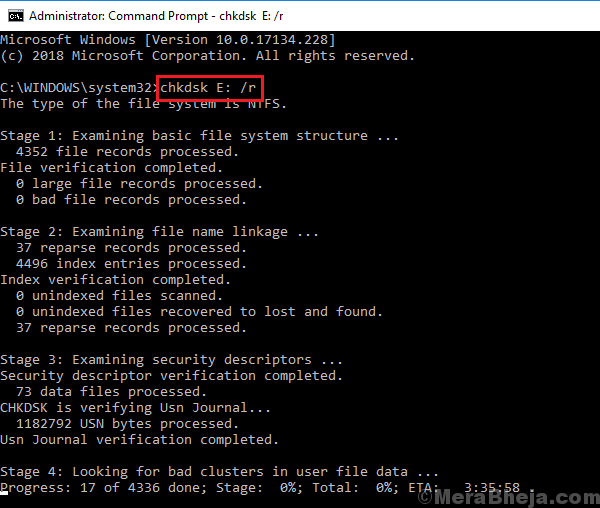
3] Რესტარტი სისტემა.
იმედია დაეხმარება!


![Windows Hello– ს პრობლემები შემოქმედთა განახლების ინსტალაციის შემდეგ [დაფიქსირება]](/f/66579943f00f508798188fc7fccf6fb2.jpg?width=300&height=460)